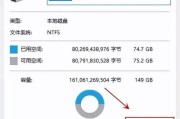在日常使用电脑过程中,突然发现网络无法连接,检查网卡却没有显示,这种情况可能是由多种原因引起的。本文将为您提供可能的原因分析以及相应的解决方法,帮助您快速找到问题并解决。
一、检测网卡的必要性
在进行问题排查前,首先要确认网卡是否被正确检测。网卡,作为电脑与网络连接的桥梁,是实现网络通信的基础硬件之一。当电脑无法识别网卡时,不仅会影响网络连接,还可能影响到其他网络功能的使用。检测网卡是进行故障排除的第一步。
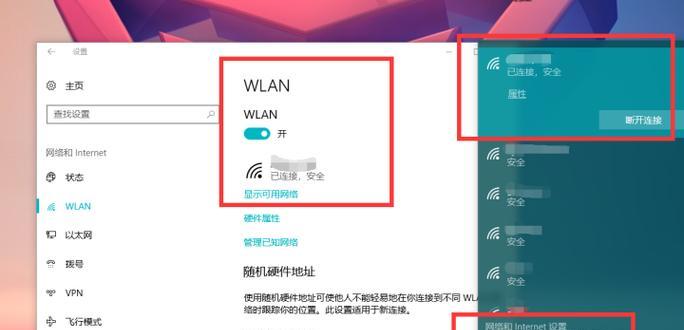
二、网卡未被检测的可能原因
1.驱动程序问题
驱动程序是网卡与操作系统通信的重要媒介。如果驱动程序出现故障、过时或者不兼容,可能会导致网卡无法被操作系统正确识别。
解决方法:检查设备管理器中网卡的状态,尝试更新或重新安装网卡驱动程序。
2.硬件故障
硬件故障包括网卡本身损坏、主板兼容性问题、连接故障等。硬件问题可能导致网卡无法正常工作,进而无法被检测到。
解决方法:检查网卡连接是否稳固,尝试将网卡安装到另一台电脑上测试。如有可能,使用替换法排除硬件故障。
3.BIOS设置问题
BIOS中的相关设置可能会影响硬件设备的检测和使用。如果BIOS设置不当,可能会导致网卡无法启动。
解决方法:进入BIOS设置,确认网卡启动选项是否被禁用。如被禁用,将其设置为启用状态。
4.系统问题
操作系统故障或损坏也可能是导致网卡无法被检测的原因之一。系统文件损坏或病毒影响,都可能干扰网卡功能。
解决方法:运行系统自带的故障排查工具,如Windows系统中的故障排除器。必要时可以考虑系统还原或重装系统。
5.操作系统更新
操作系统的更新可能会引起一些硬件设备暂时性的兼容性问题,包括网卡。
解决方法:检查最近是否有系统更新,若有,尝试回滚到更新前的版本,或等待相关驱动程序更新。
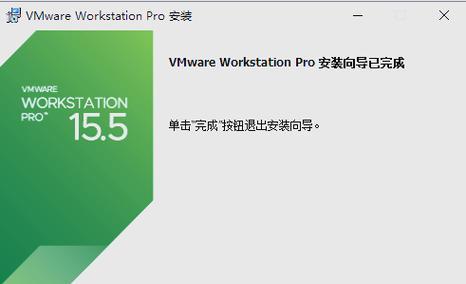
三、详细步骤指导
步骤一:检查设备管理器
1.在电脑上点击“开始”菜单,搜索并打开“设备管理器”。
2.展开“网络适配器”选项,查看网卡是否显示,并检查状态是否为正常。
步骤二:更新或重新安装驱动程序
1.在设备管理器中,右键点击网卡设备,选择“更新驱动程序”。
2.选择自动搜索更新的驱动程序,或者从计算机上手动选择驱动软件。
步骤三:BIOS设置检查
1.重启电脑并进入BIOS设置(通常在启动时按F2、Delete或其他指定键)。
2.查找与网卡相关的设置选项,并确保没有禁用网卡。
步骤四:系统故障排查和修复
1.使用Windows内置的“故障排查”工具,找到网络问题进行排查。
2.考虑使用系统还原或重装系统,尤其是在系统更新后出现网卡问题的情况下。
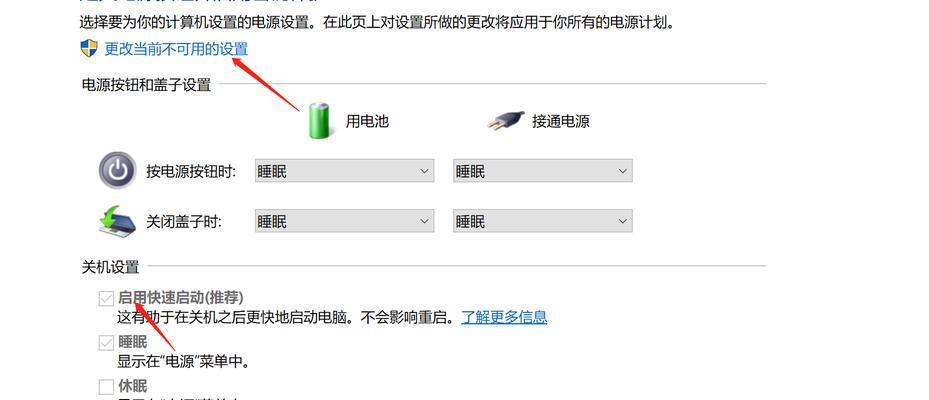
四、额外建议与注意事项
备份数据:在进行系统和硬件操作前,确保重要数据得到备份。
硬件兼容性:确认网卡与主板的兼容性,可参考主板说明书或咨询厂商。
定期更新驱动:定期检查并更新网卡驱动,保持系统软件的最新状态。
使用专业工具:对于某些复杂的网络问题,可能需要借助专业的网络检测工具进行诊断。
通过上述步骤,您可以有效地检测并解决网卡无法被检测的问题。希望您在遇到此类问题时,能够顺利地排除故障,恢复网络连接。综合以上所述,如果在解决过程中遇到任何困难,建议联系专业的技术支持人员帮助解决问题。
标签: #解决方法